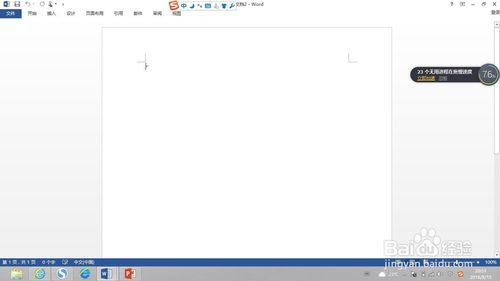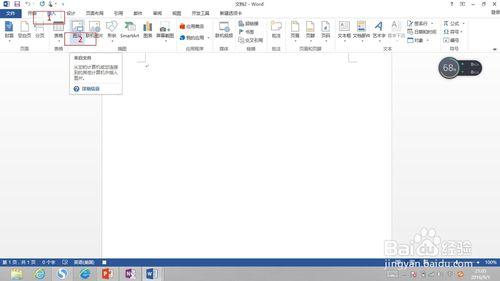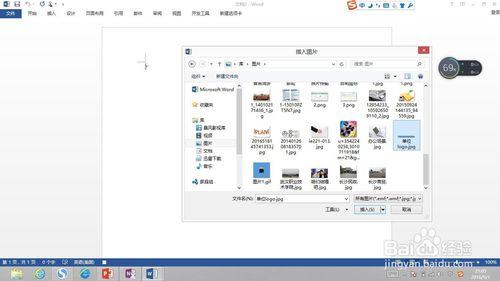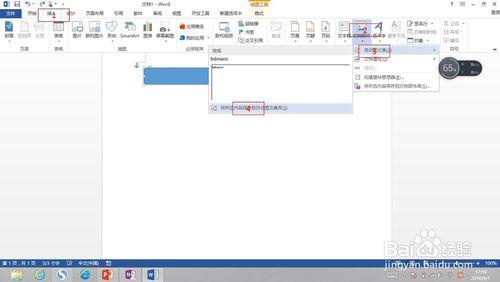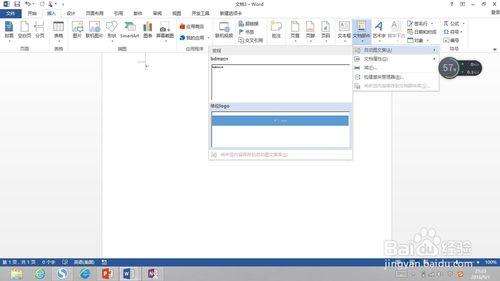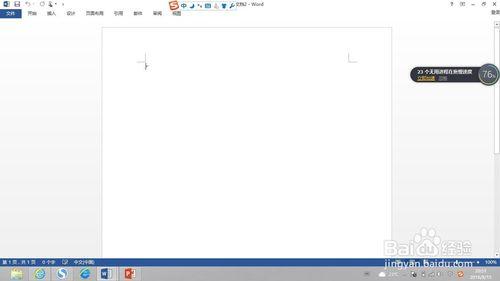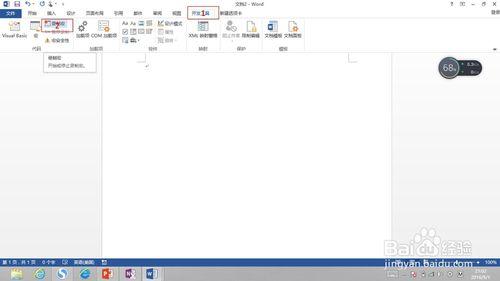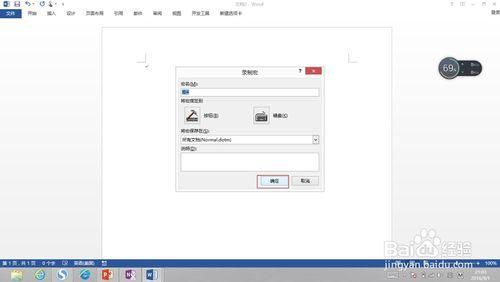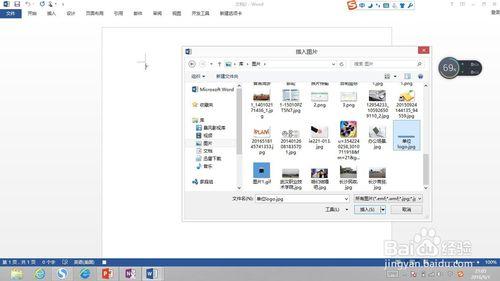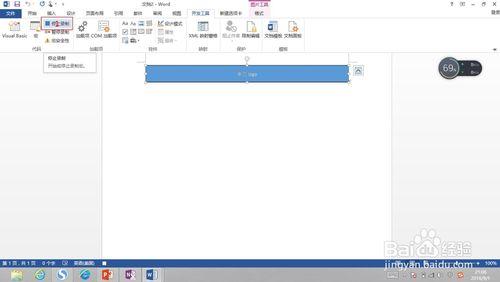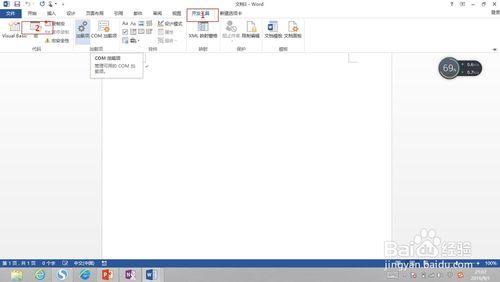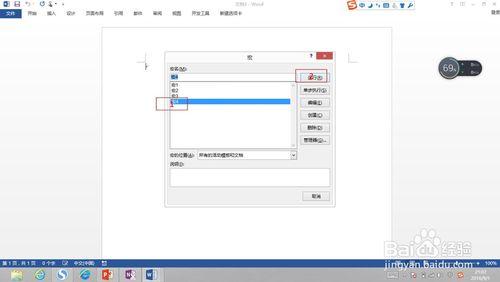在word文件中我們經常有一些內容要經常使用的,如單位的logo,企業的名稱,地址聯絡方式等,每次輸入是不是很麻煩呢,這裡交大家兩種一鍵就可以搞定的辦法,快來看一看吧。
工具/原料
電腦
2013word
方法/步驟
新建一個空白word文件。
插入一個常用的內容,如合同擡頭,文件落款等,這裡我們插入一個單位logo。
選中插入的logo,點選插入-文件部件-自動圖文集-將所選內容儲存到自動圖文集,並確定。
如果再需要插入這個部分的時候,點選插入-文件部件-自動圖文集,選擇剛才插入的部分即可。
方法/步驟2
新建一個空白word文件。
點選開發工具-錄製巨集,在彈出的文字框中點選確定。
執行插入相關企業logo的操作。
點選停止錄製巨集,完成巨集的錄製。
需要插入的時候,點選開發工具-巨集,選擇我們剛才錄製的巨集,點選執行即可。